win10电脑中的文件夹怎么隐藏
我们在使用电脑的时候,想要将涉及个人隐私的文件夹设置隐藏,该怎么操作呢?今天就跟大家介绍一下win10电脑中的文件夹怎么隐藏的具体操作步骤。
1. 首先打开电脑,打开想要隐藏的文件夹所在的目录。
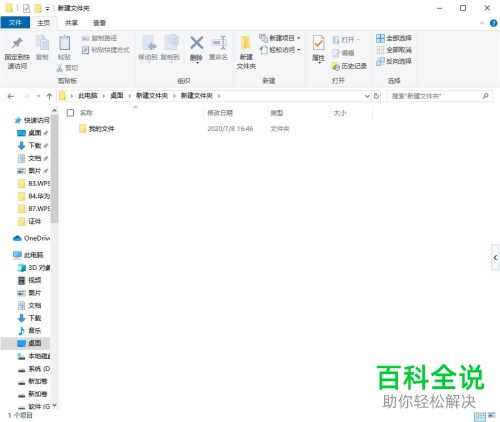
2. 找到想要隐藏的文件夹,右键。
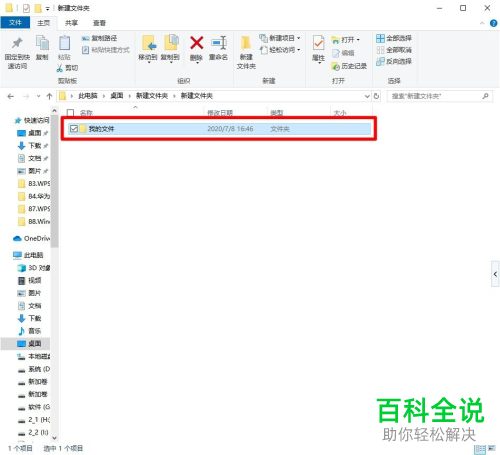
3. 在打开的菜单中,选择“属性”选项。

4. 如图,弹出属性窗口,在下方的属性中,勾选“隐藏”,最后点击“确定”按钮即可隐藏。
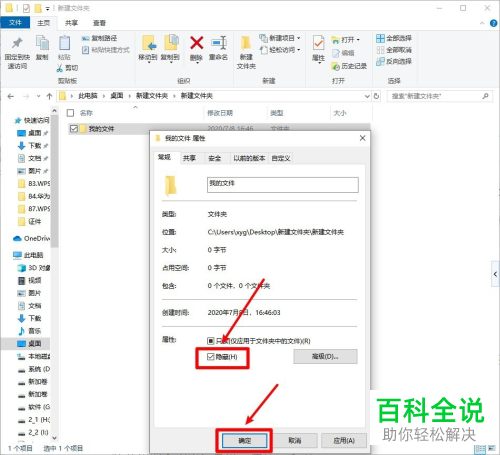
5. 如图,文件夹就看不到了。
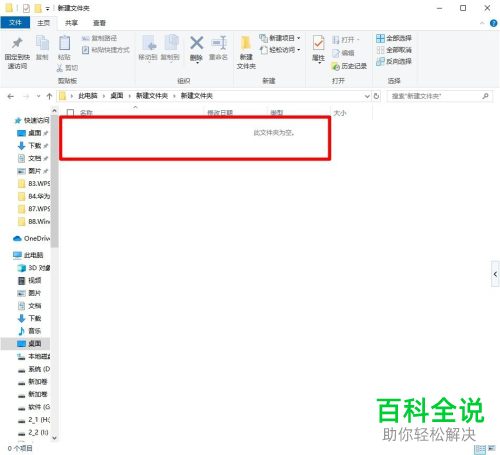
以上就是win10电脑中的文件夹怎么隐藏的具体操作步骤。
赞 (0)
我们在使用电脑的时候,想要将涉及个人隐私的文件夹设置隐藏,该怎么操作呢?今天就跟大家介绍一下win10电脑中的文件夹怎么隐藏的具体操作步骤。
1. 首先打开电脑,打开想要隐藏的文件夹所在的目录。
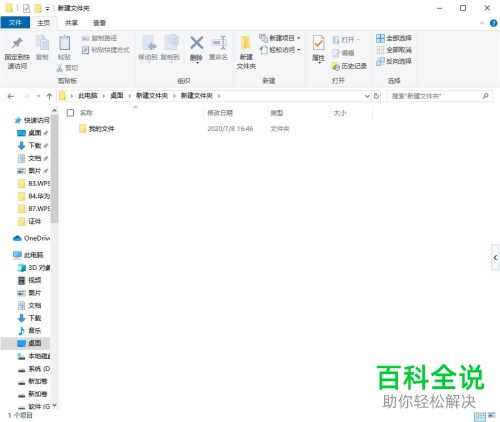
2. 找到想要隐藏的文件夹,右键。
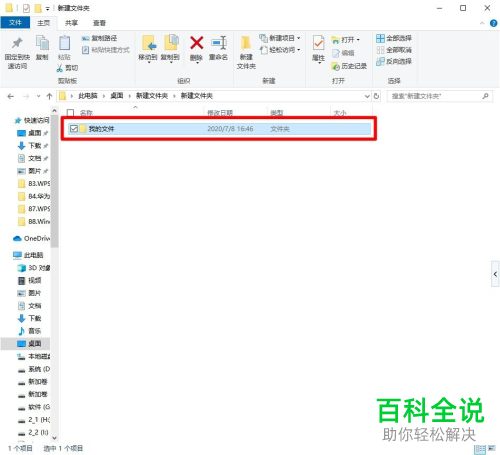
3. 在打开的菜单中,选择“属性”选项。

4. 如图,弹出属性窗口,在下方的属性中,勾选“隐藏”,最后点击“确定”按钮即可隐藏。
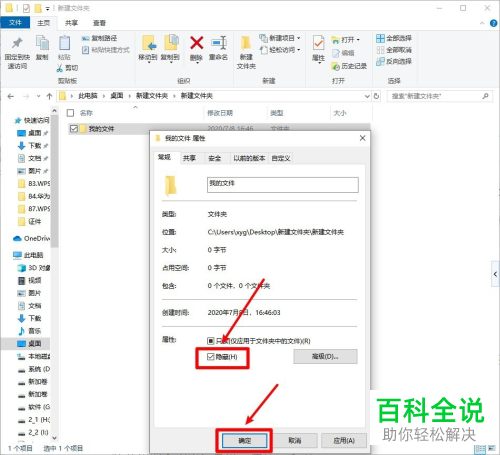
5. 如图,文件夹就看不到了。
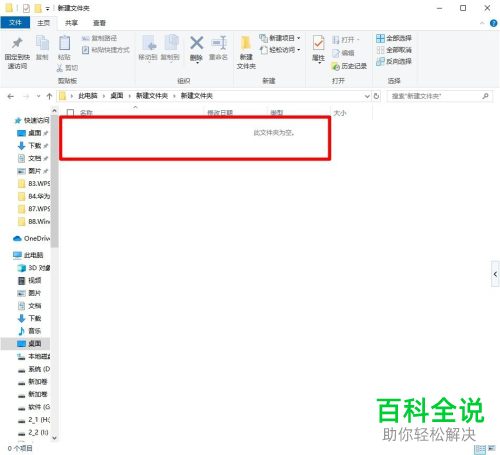
以上就是win10电脑中的文件夹怎么隐藏的具体操作步骤。